Введение в термины постобработки
Я уже неоднократно заявлял, что не использую Photoshop для обработки своих изображений. Я использую Apples Aperture, чтобы внести в них небольшие коррективы.
Мне потребовалось некоторое время, чтобы действительно освоиться и полностью понять, как использовать программное обеспечение и разобраться, что делают все основные настройки.
Надеюсь, с помощью этого руководства вы узнаете, что именно делает каждый шаг и как использовать их в своих интересах.
Просмотр
Во-первых, давайте посмотрим, как выглядит Aperture, когда мы открываем его, обратите внимание на порядок на изображении ниже.
Порядок, в котором перечислены настройки, не является случайным. Они расположены таким образом, потому что одни настройки влияют на другие. Вы увидите, что в других программах, таких как Adobe Lightroom, используется аналогичный порядок.
Если бы я сначала изменил яркость, мне было бы сложнее настроить экспозицию. Лучше всего придерживаться того порядка, в котором они перечислены, в том порядке, в котором мы будем их изучать.
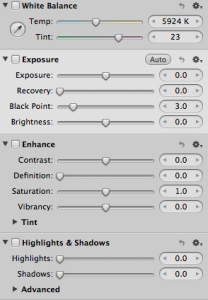
Прежде чем мы рассмотрим, что делает каждая настройка, посмотрите на мою исходную фотографию ниже в качестве точки сравнения для каждой настройки.
Я отменяю каждую корректировку после каждого шага, чтобы вы могли ясно видеть, что происходит с фотографией.

Баланс белого
Я подробно рассказывал о балансе белого, который можно найти, перейдя по этой ссылке.
Он стоит первым в списке, потому что изменяет общий цвет изображения.
Для работы вам предоставляется индикатор температуры. Вы можете сделать фотографию горячее (желтый/оранжевый) или холоднее (синий) в зависимости от того, как вы хотите, чтобы выглядела фотография. В данной ситуации я, возможно, хотел бы сделать фотографию немного теплее, хотя я проделал довольно хорошую работу в камере.
Вот как выглядит фотография, если увеличить температуру. Вам также предоставляется инструмент тонирования, который оттеняет цвет от зеленого до розового для более мелких корректировок.
Экспозиция
Это будет иметь тот же эффект, что и экспонирование фотографии в течение более или менее длительного времени.
Это похоже на изменение яркости, только делается это гораздо более разумным способом. Он рассматривает всю фотографию как равную. Увеличение экспозиции осветляет фотографию.
На этом снимке я уменьшил экспозицию, что часто бывает при съемке с накамерной вспышкой на солнце.

Восстановление
Это полезный инструмент, если у вас есть несколько переэкспонированных участков фотографии, которые вы хотите исправить, например солнце на небе.
Он довольно хорошо распознает, какие детали пересвечены, но я не склонен использовать его слишком часто. Вы можете видеть, что это не сильно изменило фотографию ниже.
Вы можете заметить, что блики солнца за головой модели и более светлые участки ее тела были уменьшены.

Черная точка
Когда вы поднимаете точку черного, то темные части фотографии становятся еще темнее.
Вы можете повернуть его в другую сторону, но я очень редко пользуюсь этим.
Если вы обратите внимание на свою гистограмму, вы заметите, что график движется в сторону темной (левой) стороны. Будьте осторожны, чтобы не довести его до конца, иначе вы начнете терять четкость. Я использую эту функцию довольно часто, потому что она гораздо более тонкая, чем инструмент контраста.

Яркость
Это позволяет сделать более яркие участки фотографии еще ярче, подобно тому, как черная точка делает это для более темных участков.
Опять же, вам нужно следить за своей гистограммой, чтобы убедиться, что вы не теряете детали, но вы должны быть в состоянии сделать это, не глядя на самом деле.
Увеличение яркости черной точки эффективно увеличивает контраст.

Контраст
Я использую контраст, но в очень малых дозах. Он обычно очень заметен, когда используется, а я предпочитаю, чтобы моя обработка была тонкой.
Фотография должна стоять на своих собственных элементах, а не на постобработке.
Контраст сделает темные участки фотографии темнее, а светлые – светлее.
Это очень удобно, если вы хотите, чтобы ваши фотографии были более яркими, но следите за тем, чтобы не переусердствовать, это может начать выглядеть нереалистично.
В целом, очень хороший эффект.

Определение
Это делает именно то, что написано на жести, только я перестарался на фотографии ниже, чтобы помочь демонстративно показать, о чем я говорю.
Он определяет некоторые детали подобно повышению резкости, но лучше всего работает на недоэкспонированных участках фотографии, больше подчеркивая их. Честно говоря, я не часто использую этот инструмент. Я предпочитаю накладывать резкость там, где это необходимо.

Насыщенность
Это на самом деле очень полезный инструмент, поскольку он способен сделать цвета более насыщенными, и, хотя я намеренно переборщил с этим на фотографии ниже, это может выглядеть действительно хорошо.
Фотография, которую я использовал, не нуждалась в значительной коррекции насыщенности, поскольку цвета и так были довольно хорошими. Однако в пасмурные дни этот инструмент может оказаться бесценным, поскольку вы превратите унылые и неинтересные фотографии в нечто более привлекательное.

Вибрация
Это еще одна форма насыщенности, которая помогает сделать цвета более интересными и яркими. Я обычно использую его при небольших корректировках; эффект гораздо тоньше, чем при использовании ползунка насыщенности, и в итоге фотографии выглядят более естественно.

Основные моменты
Это можно найти в разделе “Блики и тени”. Это хороший способ восстановления переэкспонированных участков фотографии, возвращая им детализацию.
Единственная проблема с этим инструментом заключается в том, что я обычно хочу использовать его только на определенной части фотографии, например, на чертах лица, а не на всем изображении. Тем не менее, это очень мощный инструмент, который можно иметь в своем распоряжении.

Тени
Это то же самое, что и выделение, только полная противоположность.
Он убирает тени на фотографии и делает их светлее, обеспечивая больше деталей. Хороший инструмент, но, по моему мнению, его следует использовать экономно.
Если использовать его слишком часто, как я сделал на фотографии ниже, это будет выглядеть как перегруженная HDR-фотография с потерянным светом. Я использую его очень редко, когда мне нужно исправить фотографию, которую я не смог правильно сделать в камере.

Моя обработка
Здесь представлена моя обработка фотографии, которую мы использовали, вы увидите, что я сделал только очень небольшие изменения.
Я сделал фотографию немного теплее с помощью баланса белого, немного темнее с помощью экспозиции и добавил точку черного и немного яркости. Контраст и насыщенность были увеличены совсем немного; это помогло сделать фотографию более яркой.
Как вы можете (надеюсь) видеть, небольшие, тонкие изменения являются ключом к отличной постобработке.






